มีฟังก์ชั่นมากมายในเมนูคลิกขวาภายใน VoxTree บางอย่างเป็นเอกลักษณ์เฉพาะของเมนูนี้ อย่างไรก็ตามส่วนใหญ่ไม่ใช่
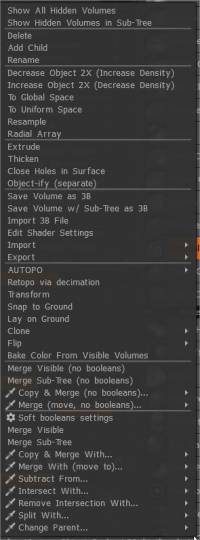
ทำการผสานเลเยอร์, สร้างความสัมพันธ์แบบบูลีน, ล้างข้อมูลตาข่ายที่สแกน, สร้างโครงสร้าง “เปลือก”, สร้างอาร์เรย์สมมาตรแบบรัศมี, ปรับและสุ่มตัวอย่างความละเอียด voxel อีกครั้ง – สิ่งเหล่านี้และอื่น ๆ สามารถทำได้ด้วยชุดของฟังก์ชันนี้
มีดังนี้
คำสั่งทั่วไป
แสดงเล่มที่ซ่อนอยู่ทั้งหมด: แสดงเล่มที่ซ่อนอยู่ทั้งหมด
แสดงวอลุ่มที่ซ่อน อยู่ใน SubTree: แสดงวอลุ่มที่ซ่อนอยู่ใน SubTree
ลบ : ลบเลเยอร์ที่เลือก
เพิ่มลูก: เหมือนกับการคลิกไอคอน “+” ใกล้กับชื่อเลเยอร์ เพิ่มเลเยอร์ที่เป็นลูกของเลเยอร์ปัจจุบัน
เปลี่ยนชื่อ: พิมพ์ชื่อของคุณสำหรับ Layer แทนค่าเริ่มต้น “Volume XXX”
ลดวัตถุ 2X: เพิ่มความหนาแน่นของเลเยอร์วัตถุที่เลือกสองเท่า วัตถุจะลดลงสองเท่า
เพิ่มวัตถุ 2X: ลดความหนาแน่นของเลเยอร์วัตถุที่เลือกสองครั้ง วัตถุจะเพิ่มขึ้นสองเท่า
ไปยังพื้นที่ส่วนกลาง: ย้ายวัตถุไปที่ 0 บนแกนทั้งหมด วิธีนี้จะดีมากเมื่อคุณต้องการย้ายบางสิ่งเข้าไปในใจกลางพื้นที่โลกโดยตรง เพื่อให้วัตถุมีสมมาตรที่สมบูรณ์แบบยิ่งขึ้นเมื่อใช้งานสมมาตร
เพื่อให้พื้นที่สม่ำเสมอ: ใช้สมมาตรมุมฉากกับแกนสมมาตรที่กำหนด
ตัวอย่าง: ทำซ้ำคำสั่งเดียวกันใน Surface Tools
Radial Array: สิ่งนี้ใช้การตั้งค่าทั้งหมดที่คุณทำในขณะที่ใช้เครื่องมือ “Radial” โดยมีจำนวนชิ้นส่วนเท่าใดก็ได้ในอาร์เรย์ รูปทรงเรขาคณิตจะยังคงอยู่ในวัตถุ SculptTree เดิมที่มีอยู่เดิม นอกจากนี้ รูปทรงเรขาคณิตยังสามารถสร้างเป็นอินสแตนซ์ของวัตถุใน SculptTree แทนวัตถุดั้งเดิมได้ด้วยการเปิด “อินสแตนซ์” ในแผงตัวเลือกเครื่องมือ ลองดูตัวเลือกเครื่องมือ:
- ถึง X/Y/Z: จัดแกน Gizmo ของ Rod Transform ให้ตรงกับแกนที่ระบุ
- Begin/End: ให้คุณระบุพิกัดที่แน่นอนเป็นตัวเลขของจุดเริ่มต้นและจุดสิ้นสุดของ Rod Transform gizmo
- Gizmo Length: ระบุความยาวของ Rod Transform gizmo เป็นตัวเลข
- อิงตามหน้าจอ: ตั้งค่าขนาดของ Gizmo ให้สัมพันธ์กับวิวพอร์ต
- จำนวนอาร์เรย์: จำนวนชิ้นเรเดียลของอาร์เรย์
- ตัวอย่าง: สร้างวัตถุ VoxTree ตัวอย่างแทนการทำซ้ำรูปทรงเรขาคณิตไปยังวัตถุเดียวกัน
ขับไล่: ขับไล่วัตถุทั้งหมดในเลเยอร์ปัจจุบันออกไปภายนอกตามจำนวนที่ระบุ ใส่จำนวนเงินนี้ในช่อง
- ไดอะล็อกพารามิเตอร์การอัดรีด“ .
แตกเชลล์: ลบไดรฟ์ข้อมูลภายในทั้งหมดของอ็อบเจกต์เพื่อให้เหลือเพียงเชลล์ ทำให้ผิวเป็นโพรงตามรูปปั้นว็อกซ์เซลที่เป็นของแข็ง
ฟังก์ชันนี้มีสองเวอร์ชัน:
- สร้างเชลล์โดยใช้ voxels: สร้างเชลล์ตาข่ายโดยใช้อัลกอริทึม voxel ใช้เวลาในการคำนวณมากขึ้น แต่ทำงานได้ดีสำหรับโทโพโลยีที่ซับซ้อน
- ข้นโดยใช้พื้นผิว: ข้นวัตถุตาข่ายโดยใช้การอัดขึ้นรูปพื้นผิว มันรวดเร็ว แต่สามารถทำให้เกิดสิ่งประดิษฐ์บนโทโพโลยีที่ซับซ้อนได้
เติมช่องว่าง : ทำให้วัตถุ voxel เป็นของแข็งที่อยู่ติดกัน ซึ่งจำเป็นสำหรับการสร้างโทโพโลยีที่เหมาะสมโดยอัตโนมัติหรือด้วยตนเอง เครื่องมือนี้เติมช่องว่างภายในหรือโพรงในโมเดล
ปิดตัวถังที่มองไม่เห็น: ปิดตัวถังที่มองไม่เห็นภายในวัตถุ แม้ว่าตัวถังจะไม่ปิดสนิท แต่เครื่องมือนี้อาจปิดได้เนื่องจากมองเห็นส่วนนอกของตัวถังเพียงเล็กน้อยเท่านั้น
Thicken : (โหมดพื้นผิวเท่านั้น) ทำให้พื้นผิวหนาขึ้น สีจะถูกรักษาไว้ ปิดรูในพื้นผิว: (โหมดพื้นผิวเท่านั้น) ปิดรูในตาข่าย
Objectify (แยกชิ้นส่วนที่ขาดการเชื่อมต่อ) : (โหมดพื้นผิวเท่านั้น) สร้างวัตถุใน VoxTree สำหรับแต่ละชิ้นส่วนของรูปทรงเรขาคณิตที่แยกจากกัน และวางรูปทรงเรขาคณิตลงในวัตถุเหล่านั้น
บันทึกโวลุ่มเป็น 3B: บันทึกโวลุ่ม voxel โดยไม่มีทรีย่อยเป็นรูปแบบไฟล์เนทีฟ 3D-Coat
บันทึกวอลุ่มด้วยทรีย่อยเป็น 3B: บันทึกวอลุ่ม voxel ด้วยทรีย่อยเป็นรูปแบบไฟล์เนทีฟ 3D-Coat
Import ไฟล์ 3D: import ไฟล์ .3B ภายนอกเข้ามาในฉาก
แก้ไขการตั้งค่า shader: แก้ไขพารามิเตอร์ของ shader ที่กำหนดเอง หากมี เปิดกล่องโต้ตอบแก้ไข shader สำหรับเลเยอร์ปัจจุบัน
Import: นำเข้าวัตถุไปยังฉาก
- Import Point Cloud: Import ชุดของจุดเป็นลำดับของทรงกลมขนาดเล็ก
- Import วัตถุ: Import วัตถุ 3 มิติมาตรฐานเข้าสู่ฉาก
Export:
- Export ฉาก: ส่งออกทั้งฉากเป็นชุดของวัตถุแยกกัน
- Export ที่เลือก: ส่งออกวัตถุที่เลือก
- บันทึกไปที่แผงตาข่าย: Export วัตถุปัจจุบันเพื่อใช้เป็นค่าที่ตั้งไว้ล่วงหน้าในแผงตาข่าย ตัวอย่างวัตถุเลเยอร์ปัจจุบันจะปรากฏในแผง “รุ่น”
- บันทึกไปยังแผง Splines: Export วัตถุปัจจุบันเป็นโปรไฟล์สำหรับแผง Spline
Autopo (โทโปโลยีอัตโนมัติ)
ฟังก์ชันสร้างโทโพโลยีอัตโนมัติที่ได้รับการปรับปรุงและปรับปรุงนี้สร้างโทโพโลยีตามโครงร่างที่มีความแม่นยำสูงโดยอัตโนมัติ ซึ่งทำงานได้ดีพอๆ กันสำหรับทั้งรูปร่างออร์แกนิกและเชิงกล
Retopo อัตโนมัติ
Retopo ผ่าน decimation:
แปลงร่าง: แปลงร่างวัตถุทั้งหมดโดยใช้ Gizmo พิเศษ
Snap to Ground : จัดวัตถุลงกับพื้น (ศูนย์) จะใช้การเคลื่อนที่ในแนวขนานในแนวดิ่งเท่านั้น
Snap to Ground: ล็อควัตถุกับพื้น วัตถุจะถูกย้ายและหมุนเพื่อให้ได้ตำแหน่งที่มั่นคงทางร่างกายบนพื้น
วางบนพื้น: วางวัตถุบนพื้น วัตถุจะถูกย้ายและหมุนเพื่อให้ได้ตำแหน่งที่มั่นคงทางร่างกายบนพื้น
โคลน : โคลนและแปลงร่างวัตถุที่แกะสลัก
- โคลนอินสแตนซ์: โคลนและแปลงอินสแตนซ์ของวัตถุ
- โคลนที่มีสมมาตร: โคลนที่มีสมมาตรและการแปลง
- โคลนและลดระดับ: โคลนเลเยอร์และลดระดับรายละเอียดลงสองเท่า
- ความหนาแน่นของพื้นที่โคลน: สร้างเลเยอร์โคลนที่มีความหนาแน่นเท่ากันกับที่ถูกโคลน ซึ่งจำเป็นสำหรับการใช้เครื่องมือ “คัดลอก”
พลิก: พลิกเลเยอร์ปัจจุบันบนแกนใดก็ได้ (X, Y หรือ Z) พลิกเรื่องปกติ
อบสีจากปริมาณที่มองเห็นได้ : อบสีจุดสุดยอดทั้งหมดที่ใช้ใน Paint Room (Direct Painting) จากปริมาณที่มองเห็นได้ทั้งหมดไปยังเลเยอร์ปัจจุบัน ซึ่งจะทำให้เลเยอร์อยู่ในโหมดพื้นผิว
คำสั่งเลเยอร์และบูลีน
Merge Visible (ไม่มีบูลีน): สิ่งนี้จะรวมวัตถุทั้งหมดใน VoxTree ที่ไม่ได้ซ่อนอยู่ในเลเยอร์ปัจจุบัน ทำให้เลเยอร์ที่มองเห็นทั้งหมดยังคงอยู่
ผสานทรีย่อย (ไม่มีบูลีน): ผสานเลเยอร์ย่อยทั้งหมดเข้ากับเลเยอร์หลัก ลบเลเยอร์ย่อยในกระบวนการ
เลือกไอคอน : แทนที่จะเลือกเลเยอร์ปลายทางจากรายการ คุณสามารถคลิกที่นี่และเลือกเลเยอร์โดยตรงจากวิวพอร์ต ตัวเลือกเลเยอร์ RMB ใหม่ (การคลิกปุ่มขวาของเมาส์) ช่วยอำนวยความสะดวกอย่างมากในการ “เลือกและคลิก” การดำเนินการประเภทบูลีน และอื่น ๆ
คัดลอกและผสานกับ… (ไม่มีบูลีน): ผสานสำเนาของวัตถุเข้ากับวัตถุอื่น ใช้ SHIFT+LMB ใน VoxTree
ผสานกับ (ย้ายไปที่) (ไม่มีบูลีน): ย้ายวัตถุไปยังพื้นที่วัตถุอื่น คุณสามารถใช้การลากและวาง วางเหนือไอคอน [+] เพื่อย้ายวัตถุไปที่ Sub-Tree Alt + ลากจะทำซ้ำวัตถุ
การตั้งค่าซอฟต์บูลีน: สำหรับการโต้ตอบบูลีน ทำงานในโหมด Surface เท่านั้น
- ใช้ซอฟต์บูลีน: เปิดคำสั่งนี้เพื่อใช้งาน
- Soft Bevel Radius: จำนวนเอียง
- รูปทรงเอียง: การเลือกสำหรับมุมแบน (Bisel) หรือขอบมน
- Bevel Division Counts: ใช้หากคุณต้องการรายละเอียดเพิ่มเติม
- เพิ่มความผ่อนคลายภายในมุมเอียง
Merge Visible: รวมเลเยอร์ที่มองเห็นทั้งหมดเข้ากับเลเยอร์นี้
ผสานทรีย่อย: ผสานทรีย่อยของวอลุ่มนี้ เลเยอร์ลูกทั้งหมดจะถูกลบ
คัดลอกและผสานกับ…: ผสานสำเนาของวัตถุกับวัตถุอื่น ใช้ SHIFT+LMB ใน VoxTree
ผสานกับ (ย้ายไปที่): ย้ายวัตถุไปยังพื้นที่วัตถุอื่น คุณสามารถใช้การลากและวาง วางเหนือไอคอน [+] เพื่อย้ายวัตถุไปที่ Sub-Tree Alt + ลากจะทำซ้ำวัตถุ
ลบจาก…: ลบวัตถุในเลเยอร์ปัจจุบันออกจากวัตถุในเลเยอร์อื่นที่คุณเลือก นี่เป็นฟังก์ชันที่ทรงพลังมากใน 3dcoat: อนุญาตให้ลบบูลีนของเลเยอร์วัตถุหนึ่งจากอีกเลเยอร์หนึ่ง ใช้ CTRL+LMB ลากและวางใน VoxTree ย้ายวัตถุไปยังพื้นที่วัตถุอื่น คุณสามารถใช้การลากและวาง วางเหนือไอคอน [+] เพื่อย้ายวัตถุไปที่ Sub-Tree Alt + ลากจะทำซ้ำวัตถุ
ตัดกับ: เพิ่มวัตถุในเลเยอร์ปัจจุบันจากวัตถุในเลเยอร์อื่นที่คุณเลือก ซึ่งคล้ายกับ “ลบจาก” แต่อนุญาตให้เพิ่มบูลีนได้—ตัดปริมาตรกับอีกอันหนึ่ง ใช้ CTRL+SHIFT+LMB ลากและวางใน VoxTree
ลบทางแยกด้วย: ลบทางแยก
แยกด้วย: แบ่งไดรฟ์ข้อมูลออกเป็นสองส่วน (ไดรฟ์ข้อมูล) กับไดรฟ์ข้อมูลปลายทาง ใช้ SHIFT+ALT+LMB ลากและวางใน VoxTree
เปลี่ยนพาเรนต์: เปลี่ยนเลเยอร์ปัจจุบันเป็นเลเยอร์อื่นหรือรูท
บทช่วยสอน
ตัวเลือกเลเยอร์ RMB & เลือกอัตโนมัติ : วิดีโอนี้ครอบคลุมตัวเลือกเลเยอร์ RMB (การคลิกปุ่มขวาของเมาส์) ใหม่ที่ช่วยอำนวยความสะดวกอย่างมากในการ “เลือกและคลิก” การดำเนินการประเภทบูลีน และอื่น ๆ นอกจากนี้ยังเน้นตัวเลือก Auto-Pick ที่ค่อนข้างใหม่
การรวมและการลบ Voxeltree วิดีโอเก่านี้อธิบายถึงการรวมและการลบ voxel tree: การผสานในปริมาณ การลบปริมาณ การแปลงปริมาณแต่ละรายการ และฟังก์ชัน Voxtree
 ไทย
ไทย  English
English Українська
Українська Español
Español Deutsch
Deutsch Français
Français 日本語
日本語 Русский
Русский 한국어
한국어 Polski
Polski 中文 (中国)
中文 (中国) Português
Português Italiano
Italiano Suomi
Suomi Svenska
Svenska 中文 (台灣)
中文 (台灣) Dansk
Dansk Slovenčina
Slovenčina Türkçe
Türkçe Nederlands
Nederlands Magyar
Magyar हिन्दी
हिन्दी Ελληνικά
Ελληνικά Tiếng Việt
Tiếng Việt Lietuviškai
Lietuviškai Latviešu valoda
Latviešu valoda Eesti
Eesti Čeština
Čeština Română
Română Norsk Bokmål
Norsk Bokmål